Buat kamu yang menggunakan platform WordPress untuk website, tentunya sudah nggak asing dengan plugin yang satu ini. Ya benar sekali, Yoast SEO. Berikut cara setting Yoast SEO terbaru.
Kalau kamu belum menggunakan plugin yang satu ini, buruan aja pasang di WordPress kamu. Supaya artikel yang sudah susah kamu tulis nggak terus terusan mengendap di page paling bawah Google.
Yoast SEO?

Plugin Yoast SEO ini mulai dipublikasikan oleh developernya yang bernama “Joost de Valk”. Plugin ini hanya terdapat di platform WordPress (.org bukan .com), jadi buat kamu yang pake platform selain .org, nggak akan bisa merasakan kedahsyatan plugin ini.
Dengan plugin ini kamu akan mudah untuk menaikkan peringkat artikel kamu di pencarian. Hal ini karena fitur fitur yang ditawarkan oleh Yoast SEO ini cukup lengkap, walaupun hanya pakai versi free. (PREMIUM TETAP LEBIH GURIH)
Cara Install Yoast SEO
Untuk cara instal plugin yoast ini sama saja dengan cara menginstal plugin biasa.
1. Buka hover “Plugin” yang terletak di samping kiri dan klik “Tambah Baru”
2. Ketikkan kata kunci “Yoast SEO” di bagian cari plugin
3. Klik “Pasang Sekarang“, dan selanjutnya “Aktifkan”
Nah sekarang plugin Yoast SEO ini sudah terpasang di WordPress kamu. Namun sebelum digunakan, setting plugin yang baik diperlukan agar hasil yang di dapatkan bisa maksimal.
Fitur Fitur Yoast SEO
Kalau kamu tadi sudah instal pluginnya, sekarang lanjut ke cara setting Yoast SEO. Berikut settingan dan fitur yang ada di Yoast SEO.
General
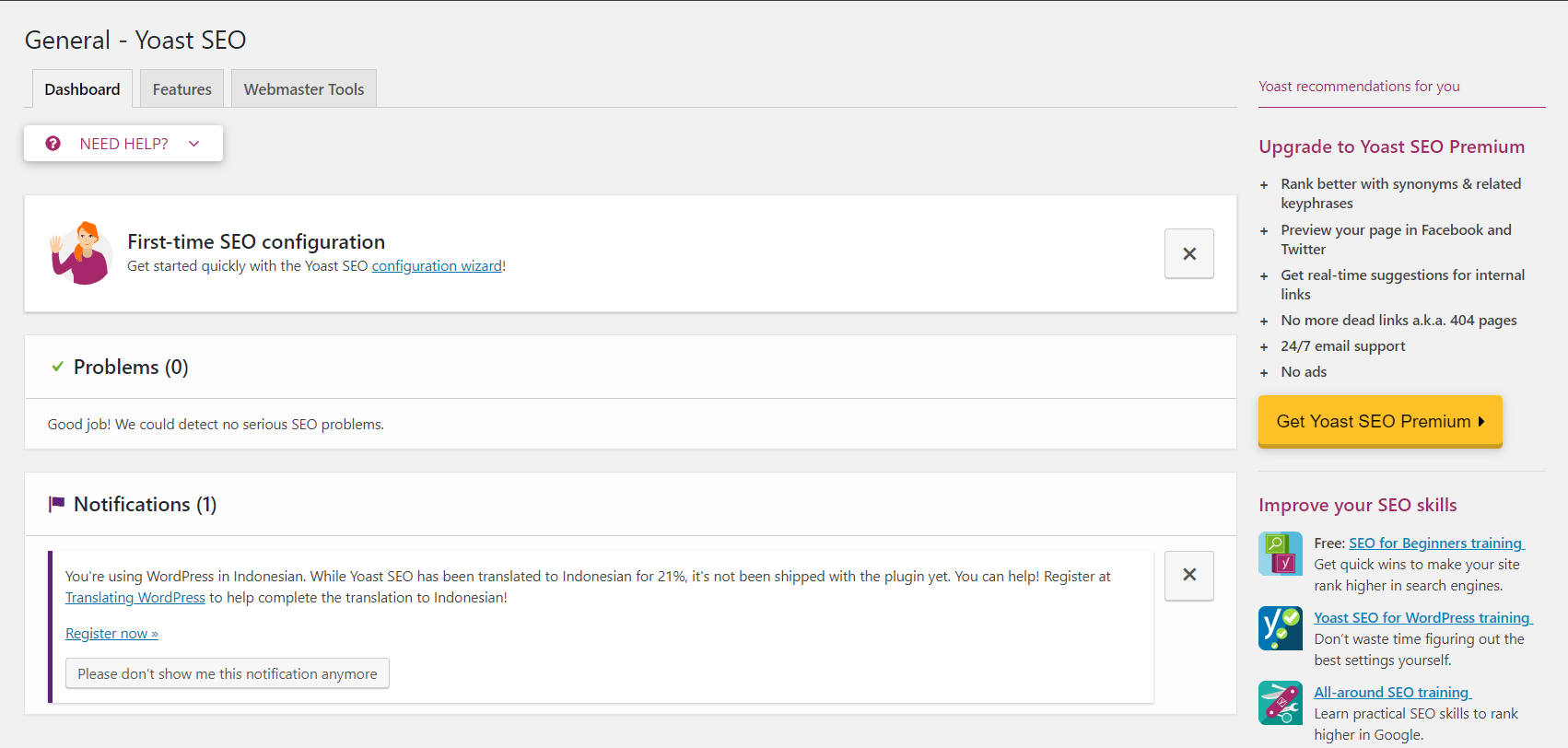
Untuk yang pertama adalah General. Letaknya di samping kiri bagian menu WordPress yang ada huruf “Y”.
Jika kamu klik sub menu general ini akan muncul tampilan seperti ini.
Di sub menu ini kamu akan menemukan 3 tab, yaitu Dashboard, Features, sama Webmaster Tools.
1. Dashboard
Disini kamu akan di suguhkan informasi mengenai beberapa masalah SEO di wordpress kamu. Kalau nggak ada problem berarti setting-an yang kamu lakukan sudah benar.
Oh iya, nggak ada yang perlu di setting disini.
2. Features
Selanjutnya adalah tab Features. pada tab ini, akan muncul beberapa fitur yang terdapat di tab Features ini. Untuk pengaturannya kamu bisa samakan dengan gambar di bawah ini. Sudah sesuai standar SINTESA lah pokoknya.
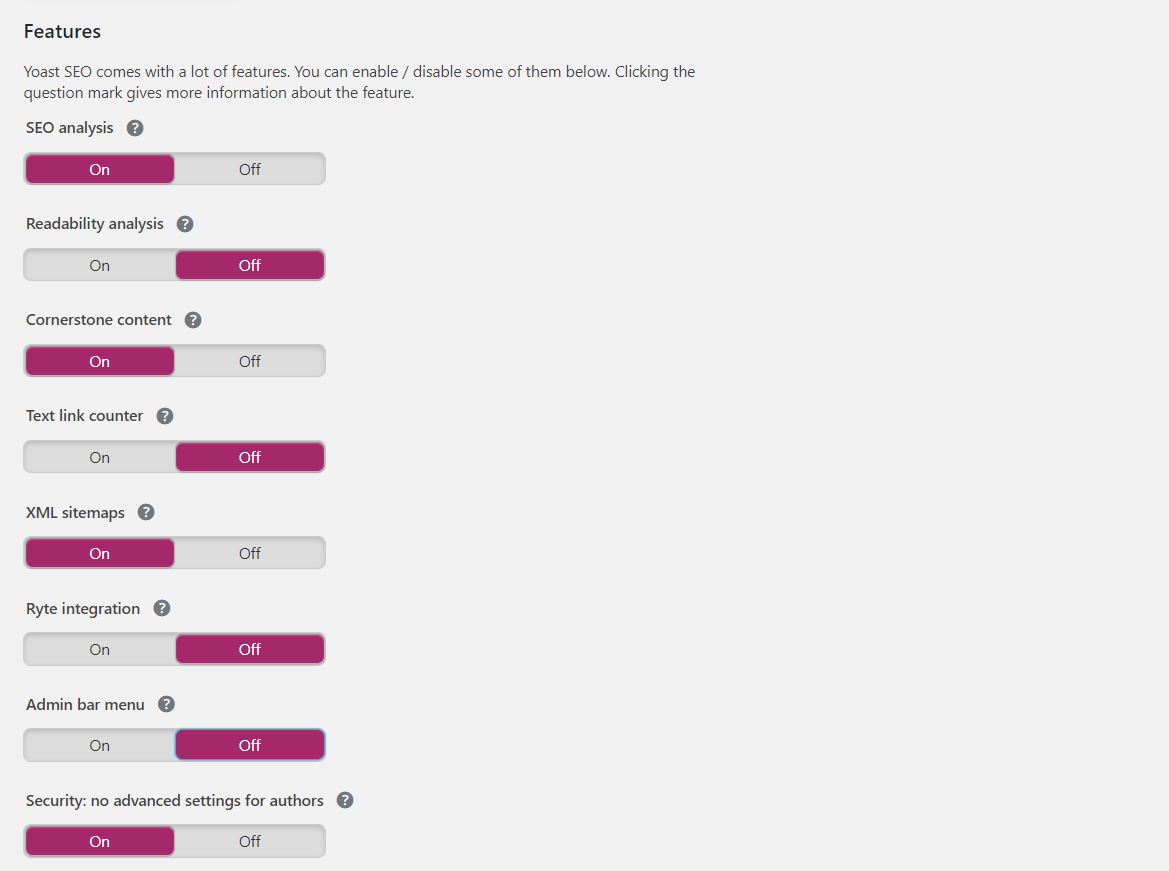
3. Webmaster Tools
Yang terakhir adalah tab Webmaster Tools. Disini kamu bisa menghubungkan web kamu dengan beberapa search engine.
Search Appearance
Oke, setting general sudah. Selanjutnya adalah cara setting-an Yoast SEO yang ada di Search Appearance. Disini kamu akan mendapati 7 tab yang pada masing masing tab akan mempengaruhi tampilan artikel atau postingan kamu ketika sudah tampil di mesin pencarian. Berikut gambar setting-annya.
1. General
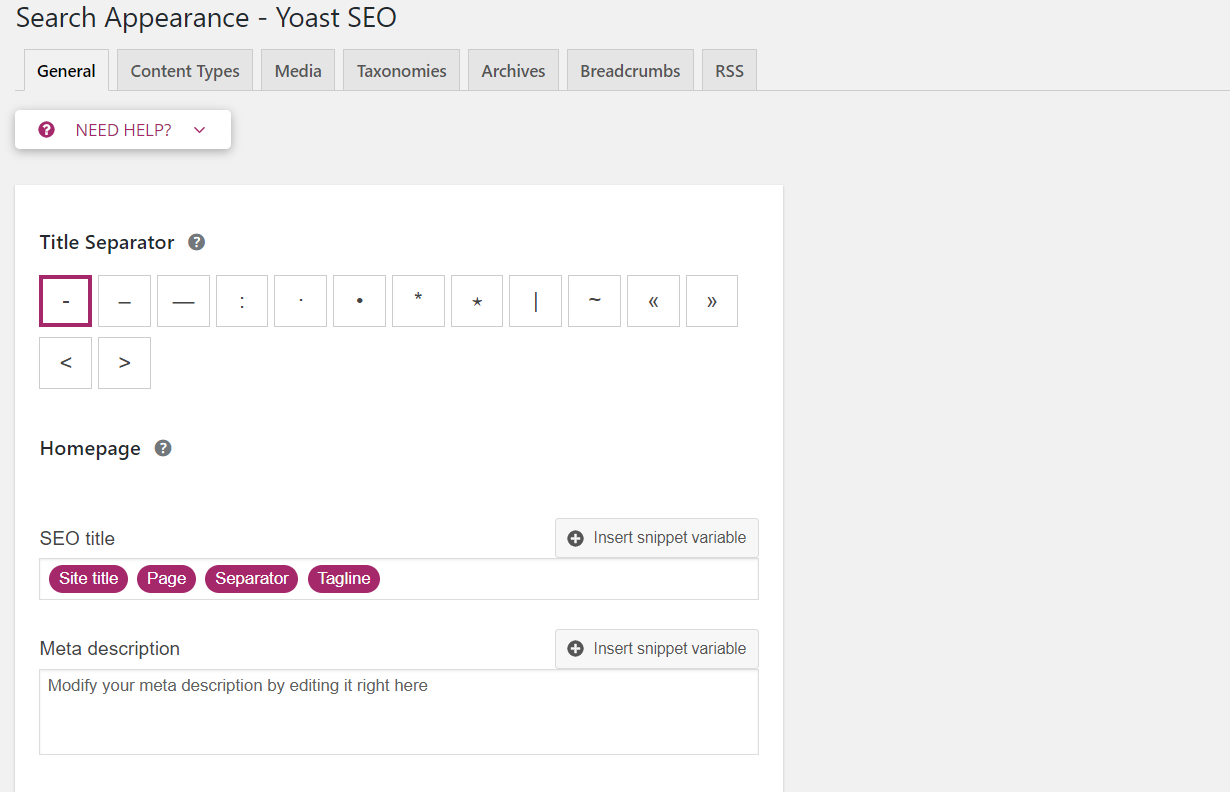
2. Content Types
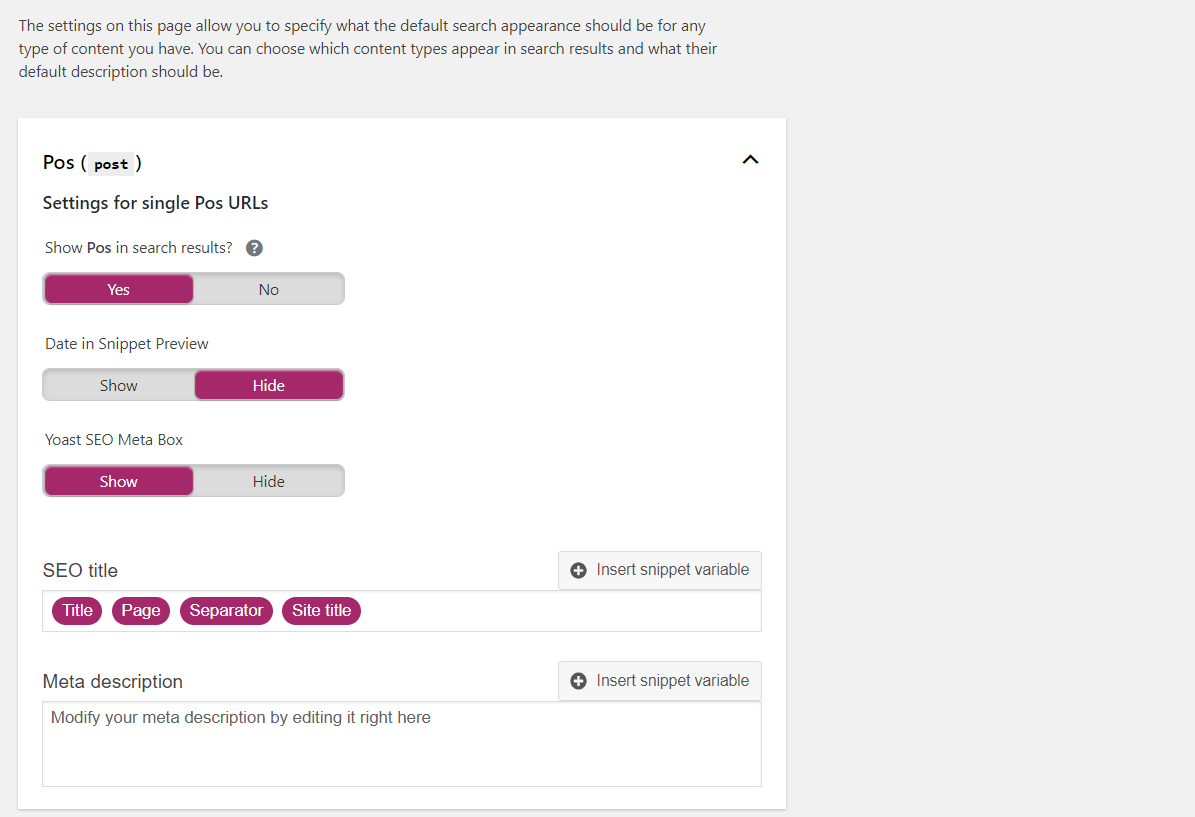
ini contoh untuk yang post. Untuk laman sama aja. tapi kalau kamu mau berkreasi silahkan, tapi sesuaikan dengan kebutuhanmu.
3. Media
Ada tulisan “We recommend you set this to Yes.” (Auto yes)
4. Taxonomies


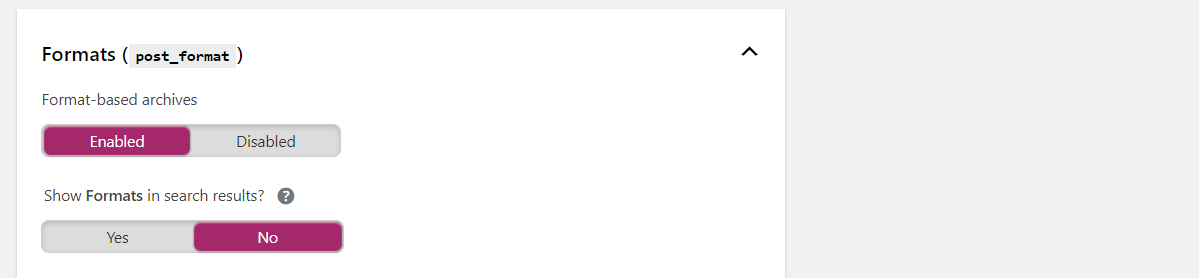
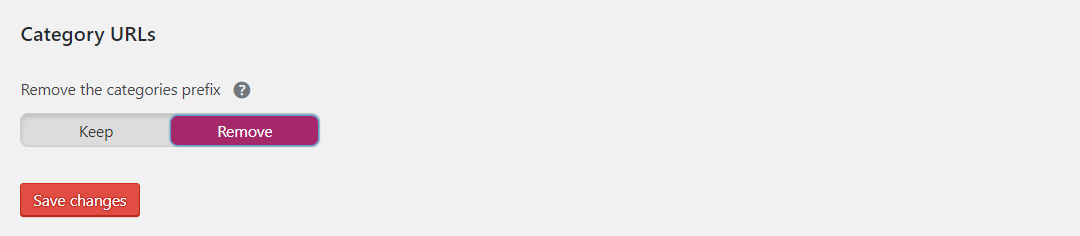
5. Archives
Dalam deskripsi disebutkan kalau cuma kamu yang mengelola website, sebaiknya kamu ikuti setting-an gambar berikut.
Supaya artikel yang kamu tulis nggak terindikasi duplikat content nantinya.
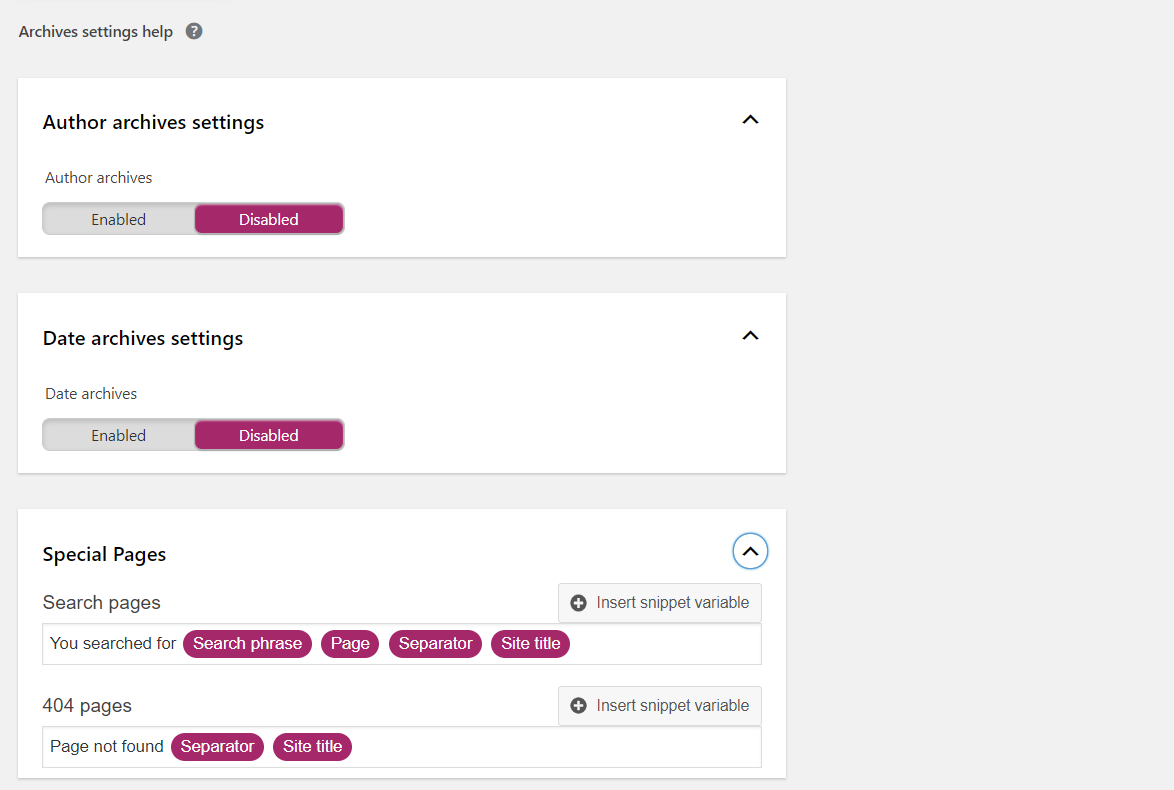
6. Breadcrumbs
Apa itu Breadcrumb?
Breadcrumb adalah adalah link navigasi yang digunakan untuk menampilkan link serta sub link yang menuju sebuah halaman.
Lalu fungsinya buat apa?
Fungsi dari Breadcrumb ini sendiri adalah agar memudahkan pengunjung yang akan mengunjungi website kamu dimana lokasi artikel yang kamu tulis.
Berikut gambar setting-annya
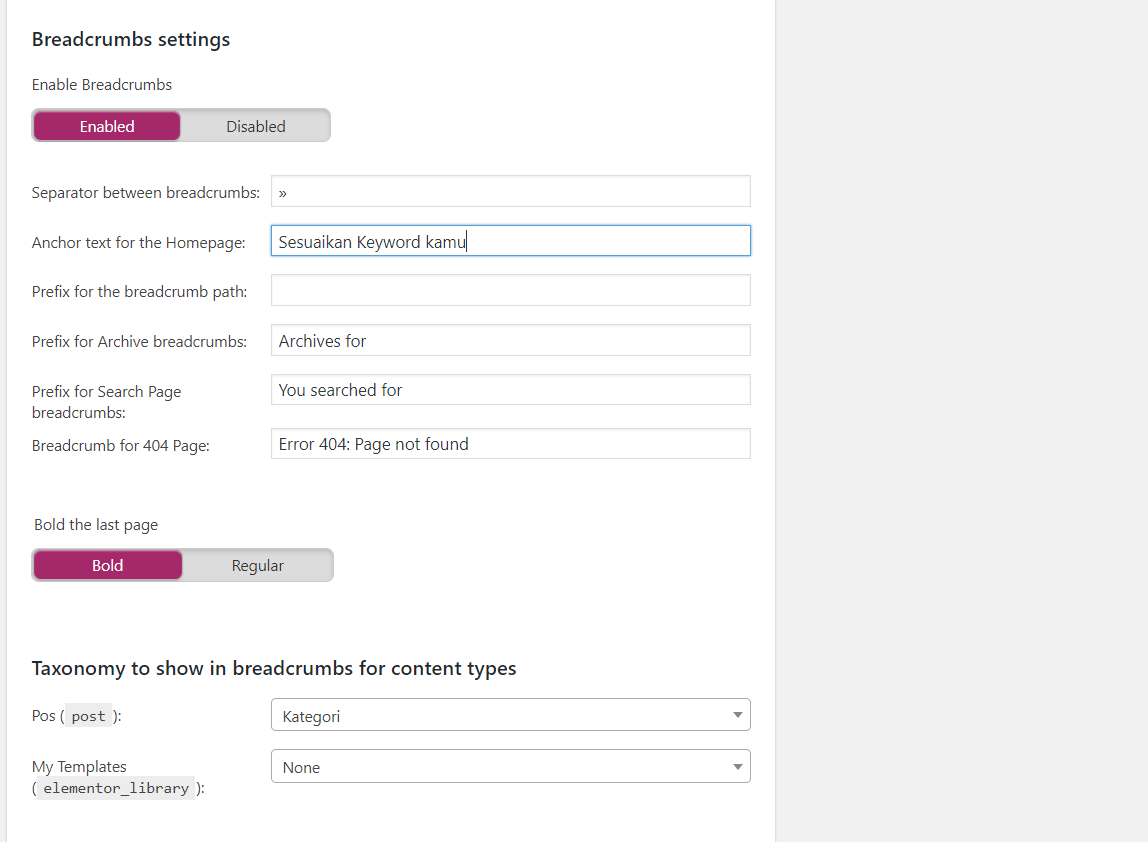
7. Rss
Kalau yang ini default aja, oh iya kamu bisa dapat backlink gratis dari sini kalau scrapper nyekrep konten dari kamu.
Search Console
Fungsi dari menu ini adalah untuk mempermudah kamu untuk memonitor Google Search Console langsung melalui WordPress kamu. Jadi nggak perlu bolak balik dari WordPress ke Google Search Console.
Social
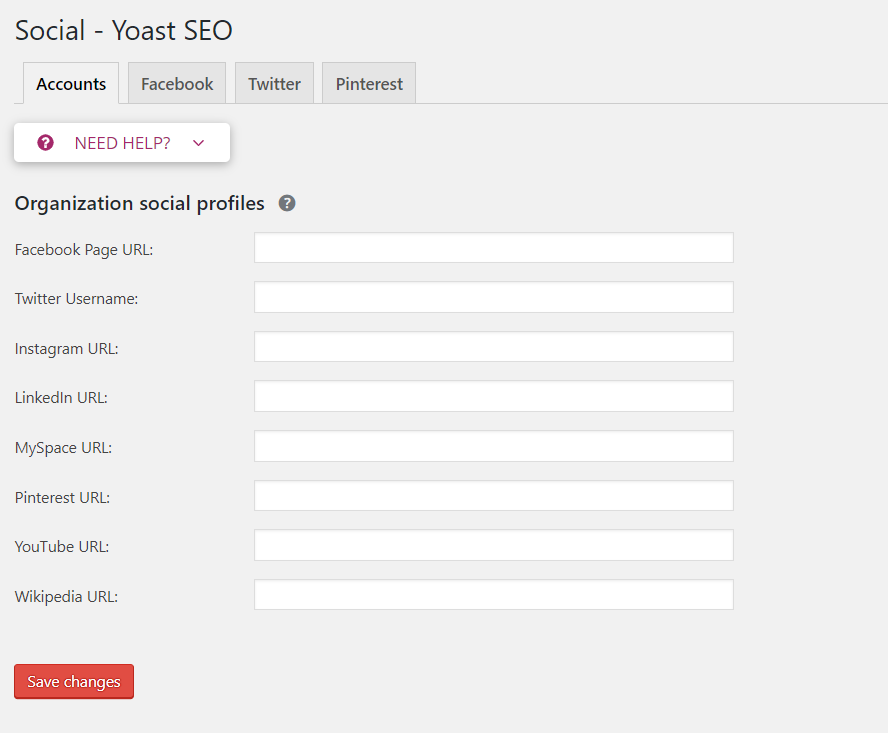
Seperti judulnya, menu yang satu ini digunakan untuk menautkan website kamu dengan beberapa situs media sosial kamu, seperti Facebook, Twitter, Pinterest, dll.
SEO Analysis
Fitur ini sangat bermanfaat buat kamu yang bikin artikel yang berbasis SEO. Soalnya di fitur ini kamu akan di kasih tau mengenai beberapa kaidah On-page yang bagus yang juga akan mempengaruhi peringkat artikel website kamu nantinya.
Readibility Analysis
Nah kalau SEO analysis tadi memiliki manfaat agar artikel kamu berbasis SEO berbeda lagi dengan Readibility Analysis. Fitur yang satu ini akan membantu kamu untuk mengetahui apakah artikel kamu bisa dikatakan layak untuk dibaca.
Misalnya jika artikel kamu terlalu panjang atau tidak mengandung gambar sama sekali. Tentunya pengunjung website kamu akan bosan dan mereka akan pergi begitu saja.
Oleh karena itulah usahakan kepala yang ada di samping kiri tulisan “Readibility Analysis” berubah jadi hijau.
Cornerstone Content
Kalau Cornerstone content ini fungsinya adalah untuk menandai artikel kamu, mana yang konten pilar atau related. Cornerstone content ini sebaiknya diaktifkan saja. Karena bisa dijadikan strategi untuk membangun struktur website kamu.
Text Link Counter
Fitur yang satu ini adalah untuk memberi tahu kamu berapa banyak link yang keluar atau masuk ke artikel kamu. tempat fitur ini di “All post”
XML Sitemap
Salah satu fitur yang sangat penting untuk WordPress kamu adalah XML sitemap. Dengan XML sitemap ini google akan lebih mudah untuk mengindeks website kamu, jadi pastikan XML sitemap kamu dalam keadaan “ON”
Ryte Integration
Ryte akan mengecek website kamu setiap seminggu sekali, apakah website kamu masih di indeks oleh google atau tidak. Kamu bisa memilih apakah kamu mau mangaktifkannya atau tidak.
Admin Bar Menu
Fitur yang satu ini berisi beberapa link pihak ketiga yang mungkin bermanfaat untuk kamu.
Jika kamu melihat logo Yoast SEO yang berbentuk huruf Y yang terletak di bagian atas dashboard kamu, itulah admin bar menu. Kamu bisa memilih mengaktifkan atau tidak, terserah kamu.
Security: No Advanced Settings for Author
Jika kamu adalah pemilik website (administrator) yang bekerja sama dengan beberapa penulis (author) atau yang lainnya, sebaiknya aktifkan fitur ini.
Karena dengan fitur ini, hanya administrator lah yang dapat mengatur advanced setting website.
Cara Setting Yoast SEO
Verifikasi Webmaster Tools Yoast SEO
Setting-an pertama adalah Webmaster Tools. Cara setting-nya gampang kok, tinggal ikuti langkah langkah di bawah ini.
1. Buka Google Search Console
2. Tambahkan Property di “add property”
3. Masukkan URL kamu
4. Pilih opsi verifikasi yang menggunakan HTML tag
5. Copy kode HTML tersebut dan paste di webmaster tools Yoast
6. Save & klik “verify” di dashboard google analytic kamu
Itulah cara untuk verifikasi Google Search Console ke webmaster tools Yoast SEO. Untuk verifikasi Webmaster Tools yang lain (Baidu dkk.), caranya hampir mirip dengan GSC.
XML Sitemap Yoast SEO
Selanjutnya adalah setting XML sitemap dan menyambungkannya dengan GSC.
Langkah Langkahnya sebagai berikut.
1. Masuk ke sub-menu “General”
2. Pilih tab “Features” dan aktifkan “XML sitemap”
3. Klik tulisan “See the XML sitemap ….”
4. Copy linknya
5. Buka GSC
6. Pastekan link kamu tadi ke “tambahkan peta situs baru”
7. Enter
Tunggu dan biarkan Google bekerja untuk melakukan crawling website kamu, jika sudah ada artikel kamu yang ter-indeks google akan muncul statistik di GSC kamu. Kalau kamu belum paham cek di artikel “Cara Membuat Sitemap“.
Permalink SEO
Sudah tau kan, mana yang namanya permalink?
“domain.com/cara-setting-yoast-seo”
Nah itu contoh permalink. Jika kamu sudah setting permalink dengan setting-an “postname“, harusnya permalink akan terisi sama dengan judul pada artikel kamu.
Namun jika judul kamu panjang kayak kereta, nanti pengunjungnya repot nulis dan juga gak seo-friendly.
Oleh karena itu sebaiknya samakan permalink artikel kamu dengan keyword yang mau kamu tembak.
seperti ini contohnya.
domain.com/resep-bakso-ayam-paling-uenak-sedunia (misalkan)
Hasil akhir
domain.com/resep-bakso-ayam
Jadi begitu caranya, udah kebayang? Anggap aja udah lah.
Onpage Artikel
Oke lanjut ke setting-an terakhir yang juga merupakan salah satu yang paling penting, On-page artikel. Kenapa On-page penting!!! Karena dengan On-Page yang baik artikel kamu bisa masuk ke halaman satu walaupun tanpa backlink. Langsung gas aja.
Jadi setting-an On-page dibagi 3, yaitu:
- SEO On-page
- Facebook Meta
- Advanced
1. SEO On-page
Yang pertama adalah SEO On-page. Disini dibagi lagi menjadi beberapa lagi, yaitu:
SEO Title
Di sini kamu bisa mengisi meta title sesuai keyword yang ingin dioptimasi. isinya 50-60 karakter aja biar SEO friendly.
Oh iya kamu bisa baca “Cara Membuat Judul Artikel yang Bagus” Biar kamu bisa lebih banyak mengundang klik pengunjung ke website kamu.
Meta Description
Abis judul, biasanya yang kamu liat apanya lagi kalau lagi cari artikel? Kalau saya lihat deskripsinya atau bisa disebut meta deskripsi, biar tau apakah info yang kita cari ada di artikel tersebut.
Oleh karena itu kamu harus memanfaatkan meta deskripsi ini sebaik-baiknya, meta deskripsi sisipkan antara 150-160 karakter saja.
Readibility Analysis
Untuk yang ini sudah dibahas ya tadi. Pastikan gambar kepala yang ada di samping tersenyum dan berwarna “Hijau”.
Fokus Keyphrase
Kalau yang satu ini sama kayak Readibility analysis, usahakan ijo semua. Karena Yoast mau bantu kamu untuk meng-identifikasi keyword yang ingin kamu ranking.
Kalau mau tahu lebih lengkapnya bisa buka artikel mengenai materi On-page ini.
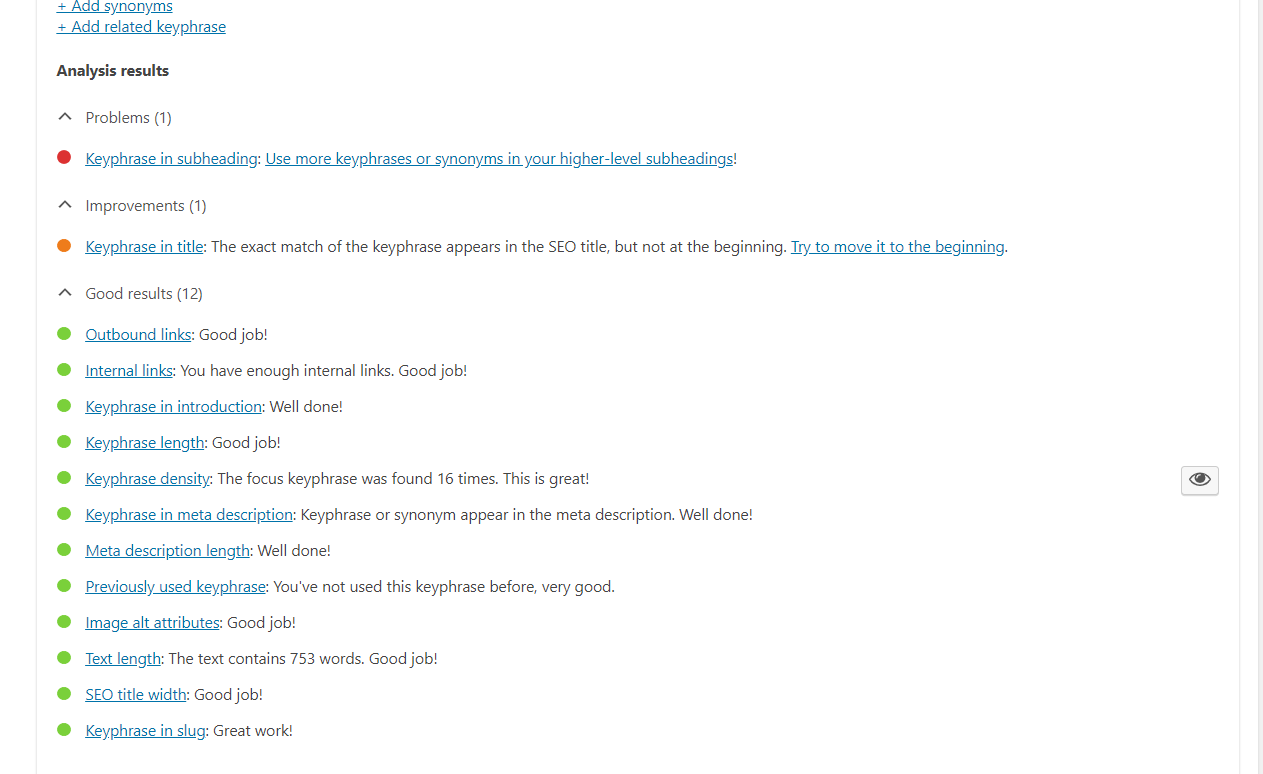
Add Related Keyphrase
Khusus premium, saya belum pake juga. Jadi nggak tau.
Cornerstone Content
Kamu bisa mengaktifkan Cornerstone content ini kalau artikel yang kamu buat mau kamu jadikan konten pilar.
Belum tau konten pilar? Baca dulu “Jenis & Klasifikasi Keyword”.
Gas kuy…!!! bentar lagi selesai ini.
2. Facebook Meta
Kalau ini cocok untuk kamu yang suka share artikel di Facebook. Jadi kamu bisa custom judul artikel kamu khusus untuk di posting di Facebook. Biar banyak yang klik.
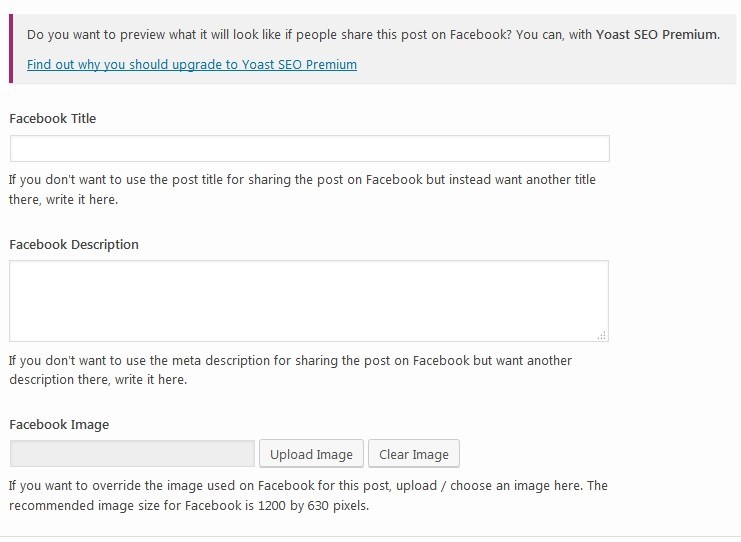
3. Advanced
Yang terakhir adalah advanced. Berikut setting-annya:
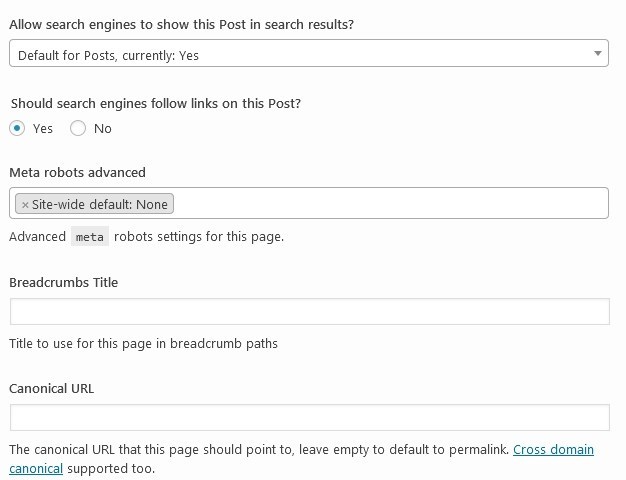
Kesimpulan

Untuk settin-an Yoast SEO ini memang agak ribet dan membingungkan. Tapi kamu nggak akan tau manfaatnya kalau nggak nglakuin proses ribetnya. Ingatlah pepatah:
“Berakit-rakit ke hulu, berenang-renang ke tepian
Bersakit-sakit dahulu, bersenang-senang kemudian“
Jadi kalau ada yang belum jelas bisa komentar di bawah atau kalau masih belum jelas lagi bisa kunjungi artikel tentang yoast di web mas Vatih (vatih.com). Kalau belum jelas lagi perbanyak Istighfar.
Terima kasih, Semoga bermanfaat & sampai jumpa.



1 comment
Lidya
Jangan lupa sesuaikan bahasa yang di gunakan bos, agar lampu hijaunya nyala , oke sip tutorialnya
Comments are closed.